Öncelikle şunu açıklığa kavuşturalım:
Microsoft Teams, Microsoft'ta çalışan bir grup verimlilik uzmanı değildir. 😛
Projelerde işbirliği yapmanıza yardımcı olan bir iletişim platformudur.
Birçok takım ve birey, iletişim, takım işbirliği ve uzaktan takım yönetimi için Microsoft Teams'e güveniyor.
Peki, Microsoft Teams proje yönetimi ne kadar etkili?
Bu makalede, Microsoft Teams proje yönetimi hakkında bilmeniz gereken her şeyi, anahtar özellikleri, avantajları ve sınırlamaları (çözümleriyle birlikte) dahil olmak üzere ele alacağız.
Toplantıyı başlatalım! 💻
Microsoft Teams nedir?
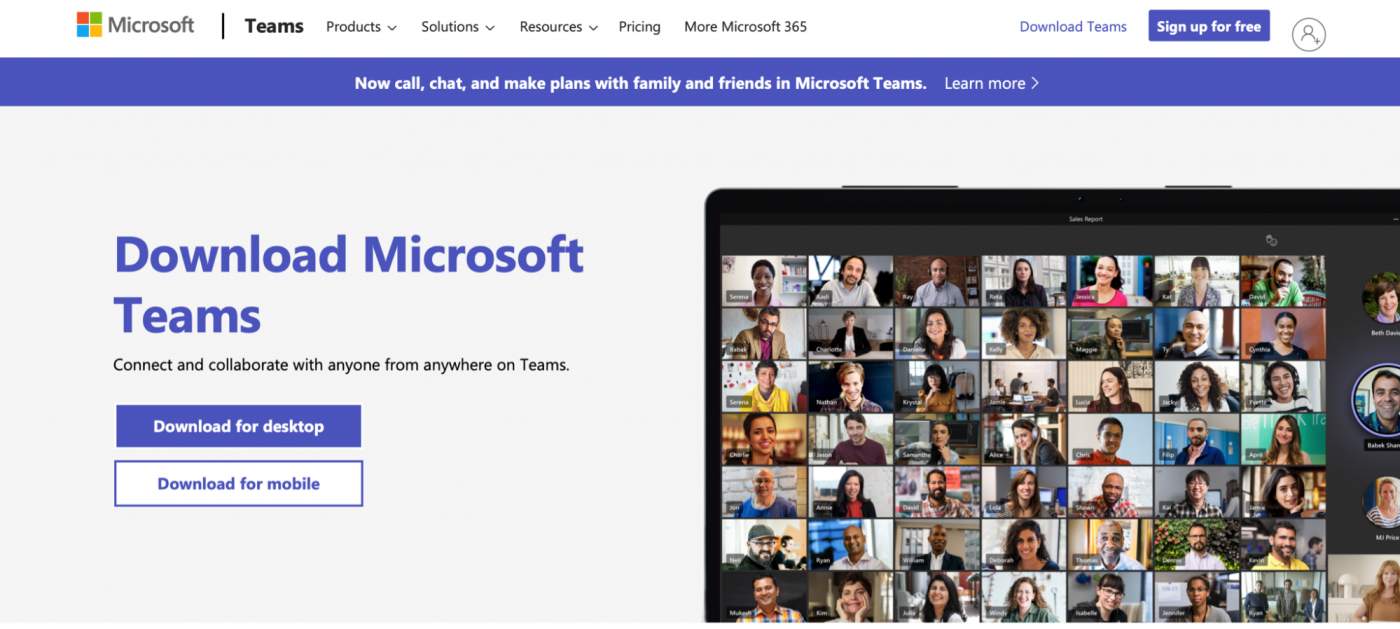
Microsoft (MS) Teams, bireylerin, uzaktan çalışanların ve şirket içi takımların bağlantıda kalmasına yardımcı olan bir işbirliği platformudur.
Aile üyelerinizle sohbet etmek veya proje takımınızla bir görev üzerinde işbirliği yapmak istiyorsanız, Microsoft Teams size yardımcı olabilir.
Ayrıca şunları da yapabilirsiniz:
- Tek bir düğmeyle video veya sesli aramalara katılın
- Grup sohbetlerinde veya bire bir mesajlarda GIF'ler, çıkartmalar ve emojiler paylaşın
- Toplantıları kaydedin, daha sonra tekrar inceleyin
- Dosyaları depolayın ve paylaşın
- Diğer Microsoft uygulamalarıyla birlikte çalışın
Bu özellikler, takımınızın uygulamalar arasında geçiş yapmaya gerek kalmadan kolayca işbirliği yapmasını sağlar. Üstelik, evinizin rahatlığında ve pijamalarınızla toplantılar düzenleyebilirsiniz!
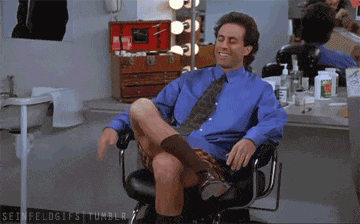
Microsoft Teams gibi uzaktan çalışma uygulamalarıyla ilgileniyor musunuz?
İşte evden çalışmayı çocuk oyuncağı haline getirecek 25'ten fazla uzaktan çalışma aracı*!
microsoft Teams Proje Yönetiminin 4 Anahtar Özelliği
Microsoft Teams'in projeleri yönetmenize nasıl yardımcı olabileceğini öğrenin:
1. Takımlar ve kanallar
Microsoft Teams, takımların kendi kendilerini organize etmelerine ve işbirliği yapmalarına yardımcı olmak için "takımlar" ve "kanallar" kullanır.
Bir takım , insanların yakın bir şekilde birlikte çalışabileceği bir alandır, örneğin belirli departmanlar veya ekipler. Burada ürün lansmanlarını, PR stratejinizi nasıl iyileştirebileceğinizi ve daha fazlasını tartışabilirsiniz.
Endişelenmeyin; konuşmalar, dosyalar ve notlar yalnızca o belirli Microsoft takımındaki takım üyeleri tarafından görülebilir.
Öte yandan, Microsoft Teams kanalları işlerin yapıldığı, standart kanalların ve gizli kanalların bulunduğu yerdir.
Standart kanalları, herkesin girebileceği halka açık bir parti olarak düşünebilirsiniz.
Öte yandan, gizli kanallar, sadece davetlilerin katılabildiği süper gizli etkinlikler gibidir. Bu sayede, istenmeyen misafirlerin partinizi mahvetmesini önleyebilirsiniz.
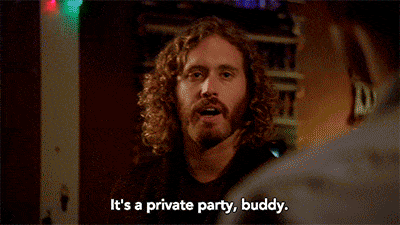
2. Yerleşik sohbet fonksiyonu
Microsoft Teams, hem gizli sohbetler hem de grup sohbetleri sunar.
Aramada bulunan katılımcılar için sohbet özelliği de vardır.
Zengin metin biçimlendirme, toplantı zamanlamaları, öncelik işaretleri, ek dosyalar ve daha fazlasıyla mesajlarınızı özelleştirmenize olanak tanır!
Ve gündelik konuşmalar için, 💜 içeriklerinize istediğiniz kadar eğlenceli emoji ve çıkartma ekleyebilirsiniz.
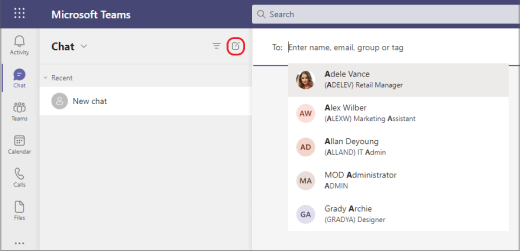
3. Video ve sesli arama
Microsoft Teams'in video ve sesli arama özellikleri, en büyük kartlarından biridir. 😉
Birkaç tıklamayla sesli veya görüntülü arama başlatabilirsiniz. Takım üyelerinin programa uymasına yardımcı olmak için paylaşılan takvim özelliği ile video toplantıları planlayabilirsiniz.
Video konferanslarınıza en fazla 250 kullanıcı katılabilir ve Microsoft Stream entegrasyonunu kullanarak daha geniş bir kitleye ulaşabilirsiniz. Entegrasyon, 10.000 izleyiciye kadar videoları güvenli bir şekilde yüklemenizi, görüntülemenizi ve paylaşmanızı sağlayan kurumsal bir video hizmetidir.
4. Ekran paylaşımı
Sanal takımlar, yeni takım üyelerini karşılamak ve görevleri açıklamak için video görüşmelerine güvenir.
Ancak bazen, çeviri sırasında bazı şeyler kaybolabilir.
Ve aslında böyle hissederken, yüzümüze boş bir gülümseme takınıyoruz:
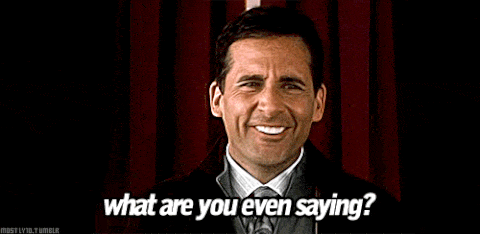
Neyse ki, MS Teams'in ekran paylaşımı özelliği, uzaktaki takımların konuları kolaylıkla açıklamasına yardımcı olabilir.
Katılımcıların görmesini istediğiniz öğeleri (masaüstü, tarayıcı penceresi, dijital beyaz tahta veya belirli bir dosya gibi) seçebilirsiniz.
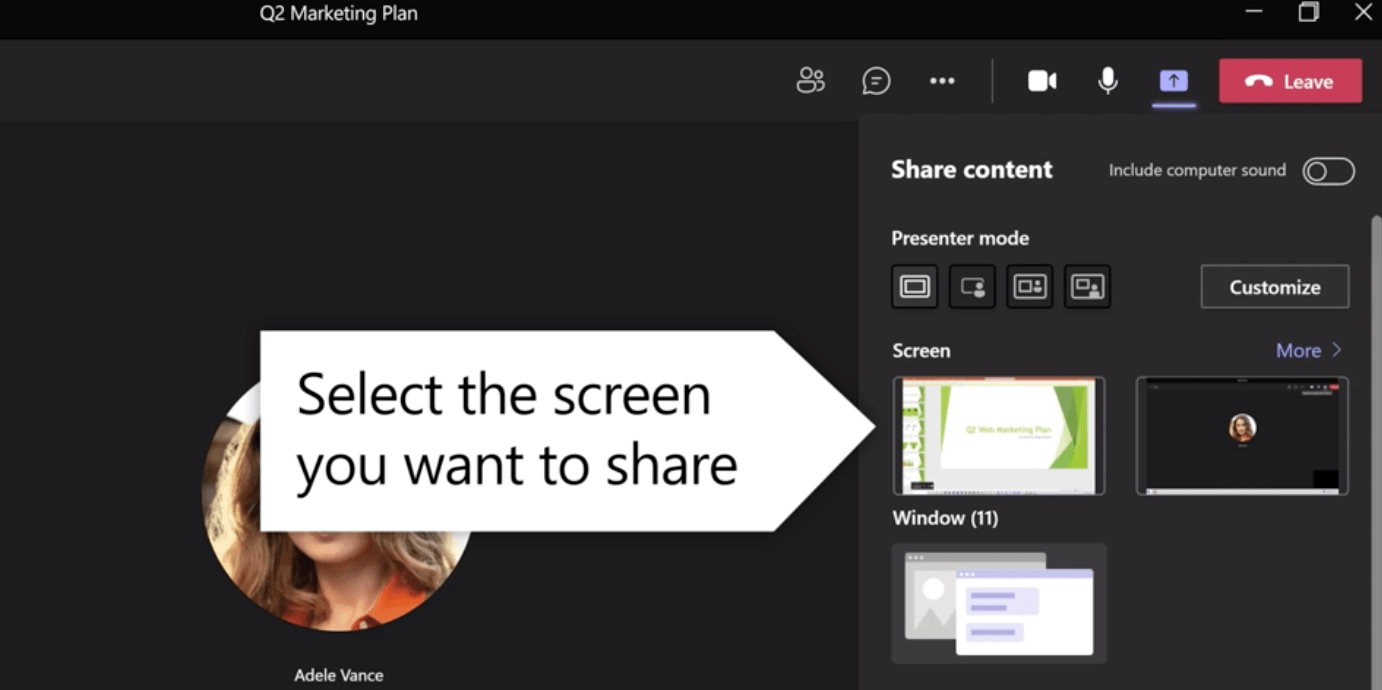
microsoft Teams Proje Yönetiminin 3 Avantajı
Projeleri yönetmek için Microsoft Teams uygulamasını kullanmanın üç avantajı şunlardır:
1. Çok sayıda Microsoft Office uygulamasıyla entegre olur
Microsoft Teams, Office 365 grubundaki birçok uygulama ile entegre olarak, sınırsız kullanım imkanı sunan bir uygulama büfesi haline gelir! 😋
Microsoft Teams'in menüsünde ihtiyacınız olan her şey mevcut olduğundan başka bir restorana (uygulamaya) geçmenize gerek yok.
Bu özellikten yararlanabileceğiniz bazı yollar şunlardır:
- Microsoft Project ile yeni bir proje veya yol haritası oluşturun
- Proje portföy yönetimi için Project Online'ı kullanın
- Microsoft Listeleri ile bilgileri izleyin veya görev listesi oluşturun
- Microsoft Planner ile proje planlayıcı panosu oluşturun
- Microsoft Bulut'tan dosyaları depolayın ve erişin
- Outlook'tan doğrudan Microsoft Teams toplantısı planlayın
2. Yerleşik web semineri işlevselliği
İşiniz büyüdükçe, muhtemelen 250'den fazla katılımcıyla video konferanslar düzenlemeniz gerekecektir ve bu noktada aracın yerleşik web semineri özellikleri yardımcı olabilir.
Web seminerleri, işletmelerin yeni müşterileri kazanmasına, çalışanları eğitmesine ve müşterileri yeni ürün özellikleri hakkında bilgilendirmesine yardımcı olabilir.
Microsoft Teams ile 1.000 katılımcıyla güvenli web seminerleri düzenleyebilir ve bunları 10.000 izleyiciye kadar yayınlayabilirsiniz.
Burada yapabileceğiniz harika şeylerden bazıları şunlardır:
- Bir şeyden bahsetmeniz gerektiğinde elinizi kaldırma özelliğini kullanın
- Katılımcı listesini görüntüleyin ve indirin, böylece katılımcıları takip edebilirsiniz
- Etkinlik sonrası raporları kullanarak gelecekteki web seminerlerini iyileştirin
- Sunum modu ile profesyonel sunumlar ve içerikler oluşturun
- Muhabir modu ile haber muhabiri olarak büyük çıkışınızı yapın 📹
3. Botlarla süreçleri otomatikleştirin
Microsoft Teams kullanıcıları, botları kullanarak ipuçları alabilir, iş akışları başlatabilir veya bilgi toplayabilir. 🤖
İşte alacağınız botlardan bazıları:
- Takvim Botu: kişilerinizin uygunluk durumunu kontrol edin ve onlarla toplantılar planlayın
- GrowBot: iyi performans gösteren çalışanları otomatik olarak tebrik eder
- The DailyBot: günlük stand-up toplantıları düzenleyin ve verimlilik raporları oluşturun
- WhoBot: Bir oryantasyon planı hazırlayan biriyle iletişime geçmeniz gerekiyorsa, şunu yazmanız yeterlidir: "En son oryantasyon planını kim hazırlıyor?" Bot, bu çalışanlarla ilgili verileri toplar ve onlara nasıl ulaşabileceğiniz konusunda ipuçları verir
Microsoft Teams ile kendi botlarınızı bile oluşturabilirsiniz!
Ancak gerekli becerilere sahip olduğunuzdan emin olun.
Sonuçta, I, Robot filmindeki gibi bir duruma düşmek istemezsiniz.

4 Microsoft Teams Proje Yönetiminin Sınırları (Çözümleriyle)
Elbette, Microsoft Teams size botlar, haber yayınları ve MS Project ile entegrasyon gibi harika özellikler sunar. Ancak, proje yönetimi söz konusu olduğunda bu araç en havalı seçenek değildir.
En iyi Microsoft Teams alternatifleri hakkındaki blogumuzu inceleyin.
Projeleri yönetmek için Microsoft Teams uygulamasını kullanmanın bazı dezavantajları şunlardır:
Her bir sınırlama ve bunu nasıl çözebileceğiniz hakkında daha ayrıntılı bilgiyi burada bulabilirsiniz:
1. Kurulumu zor olabilir
Microsoft Teams'in dezavantajlarından biri, kurulumunun gerçekten zaman alıcı ve zor olabilmesidir.
*Neden?
Başlangıçta bir yapı bulunmadığından, hangi kanallara ve takımlara ihtiyacınız olduğunu belirlemeniz gerekir.
Üstelik, bir kanalı veya takımı çoğaltmak isterseniz, bunu manuel olarak yapmanız gerekir.

ClickUp gibi bir proje yönetimi aracı, proje yöneticilerinin zamanlarını kanalleri çoğaltmak yerine karları ikiye katlamak için harcamaları gerektiğini bilir!
Bir dakika... ClickUp nedir ?
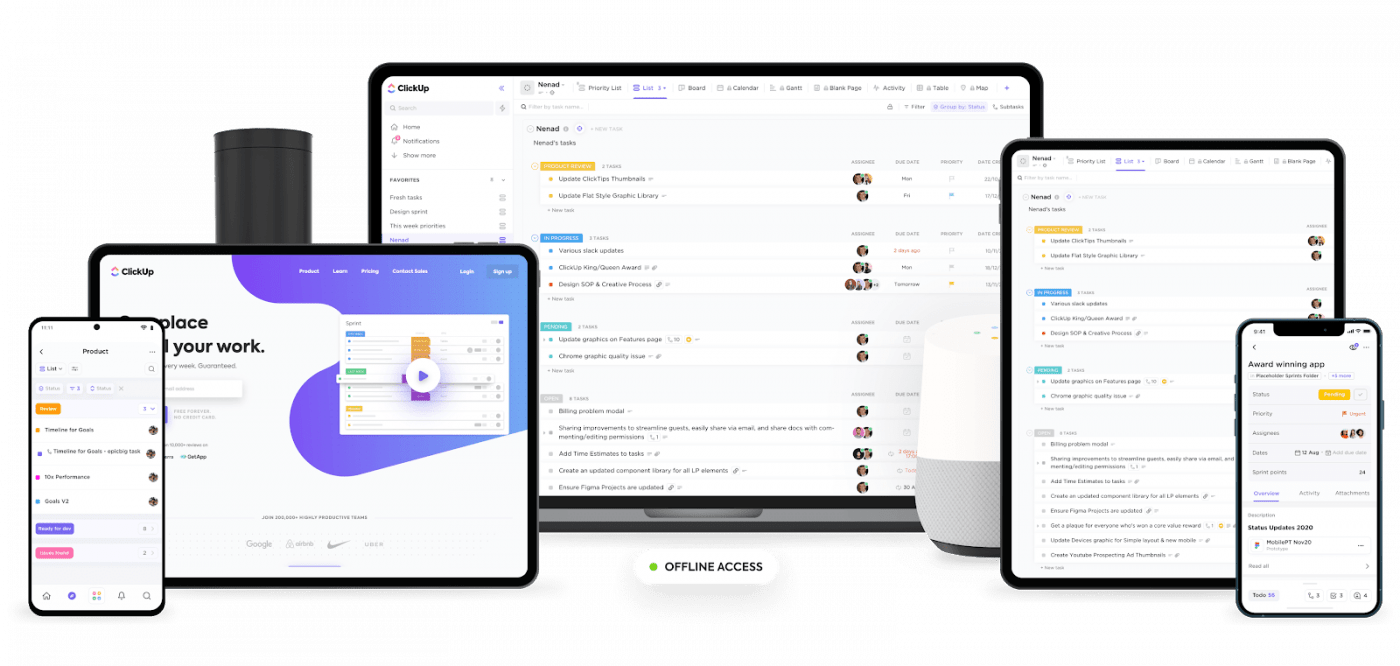
ClickUp, küçük ve büyük şirketlerdeki süper verimli takımlar tarafından kullanılan, dünyanın en yüksek puan alan verimlilik ve proje yönetimi yazılımlarından biridir.
ClickUp ile birden fazla projede harcanan zamanı takip edebilir, Google, Apple veya Outlook Takviminizi senkronize edebilir, esnek Tablo görünümüyle elektronik tablolar oluşturabilir ve daha fazlasını yapabilirsiniz.
ClickUp'ın Microsoft Teams'i kendi takım işbirliği oyununda nasıl geride bıraktığını öğrenin:
ClickUp çözümü: Hızlı ve kolay kurulum için Onboarding Kılavuzları ve / Slash Komutları
ClickUp'ı kurmak çok kolaydır.
Ayrıntılı Proje Yönetimi Başlangıç Kılavuzları ile hemen başlamak için ihtiyacınız olan tüm bilgilere sahip olacaksınız.
Gereksiz tıklamaları ortadan kaldırmak istiyorsanız, / Slash Komutları özelliğini kullanarak görevler, alt görevler ve daha fazlasını anında oluşturun!

İşte bazı örnekler:
- Kendinize bir görev atamak için /me yazın
- Bir görevi kapatmak için /close yazın (veya daha hızlı olması için / cl kullanın)
- / yazarak bir görev içinde hızlıca alt görevler oluşturun –
Böylece, eylemleri tamamlamak için gereken süreyi yarı yarıya azaltabilirsiniz.
2. Sınırlı sayıda kanal
Microsoft Teams sizi 30 gizli kanalla sınırlar ve bir gizli kanalda yalnızca 250 takım üyesi olabilir.
Bu sınırlamalar, birçok farklı takım ve departmanı olan büyük şirketler için sorun oluşturabilir.
ClickUp çözümü #1: Sohbet görünümü ile sınırsız konuşma yapın
ClickUp, herhangi bir Çalışma Alanı ile birlikte kullanabileceğiniz sınırsız Sohbet görünümü sunar. Bu görünümü, görevler veya takımınızın öğle yemeği planları hakkında sohbet etmek için kullanabilirsiniz.
Ve bu konuşmaları ClickUp'ta herhangi bir görünümde veya konumda yapabileceğiniz için, sohbetlerinizi ve daha da önemlisi, takımınızın öğle yemeği siparişlerini asla gözden kaçırmayacaksınız!
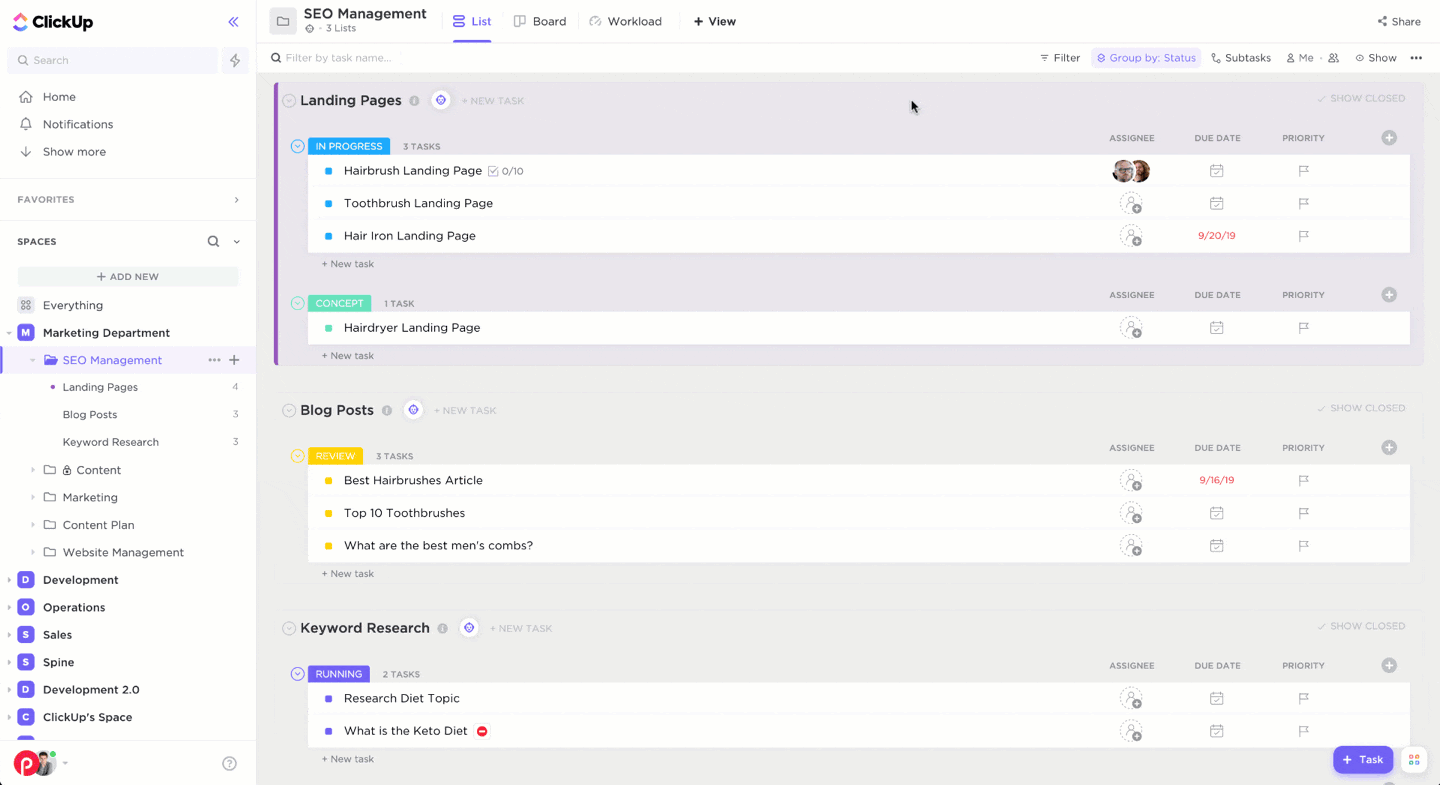
ClickUp'ın Sohbet görünümünde yeni bir sohbet başlatma
ClickUp çözümü #2: Slack entegrasyonu ile sınırsız kanal oluşturun
Kanallardan vazgeçemiyor musunuz?
Endişelenmeyin.
ClickUp'ın Slack entegrasyonunu kullanmanız yeterlidir.
Slack mesajlarını hızlı bir şekilde görevlere ve yorumlara dönüştürebilirsiniz. Ayrıca, ClickUp görevlerle ilgili bildirimleri Slack proje yönetimi kanallarına anında gönderebilir.
Buradaki ek avantaj, Slack'in kanal departmanında slack yapmamasıdır.
Ne demek istiyoruz?
Uygulama ile sınırsız sayıda kanal oluşturabilirsiniz. #WinWin
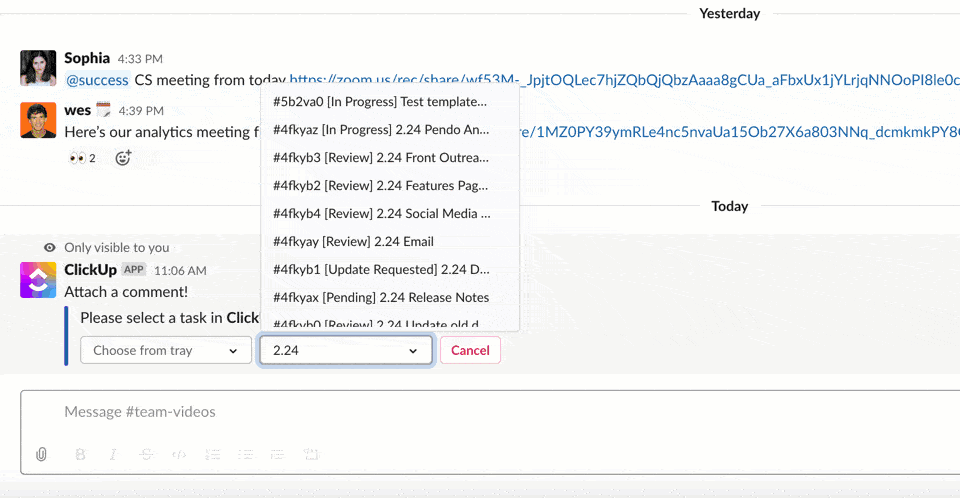
Slack mesajını ClickUp'ta göreve dönüştürme
ClickUp çözümü #3: Sınırsız sayıda Takım oluşturun ve görevler atayın
ClickUp, görevlere atayabileceğiniz, Yorumlar'da bahsedebileceğiniz ve hatta toplu olarak İzleyiciler ekleyebileceğiniz kişi grupları oluşturmanıza olanak tanır.
Örneğin, bir pazarlama takımınız varsa, "Pazarlama Takımı" adlı bir Kullanıcı Grubu oluşturabilir ve bu gruptaki her takım üyesine anında görevler atayabilirsiniz.
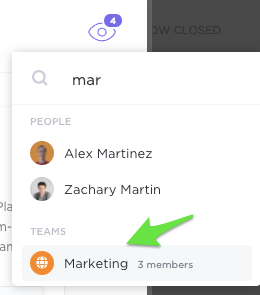
ClickUp'ta takımlar oluşturma
3. Yetersiz izin ayarları
Her şirket, belgelerini ve diğer şirket verilerini güvende tutmalıdır.
Microsoft Teams'in sorunu, uygulamanın MS Team'e eklenen herkesle dosya ve belge paylaşımını çok kolay hale getirmesidir.
Belirli bir kanala, dosyaya veya klasöre benzersiz izin ayarları uygulamak çok zor olabilir.
Örneğin, Gizli Takımlar, yalnızca yöneticilerin kimlerin katılabileceğini kontrol edebilmesi nedeniyle yönetilmesi zordur. Sonuç olarak, takımınızdaki herkesin nispeten kolay bir şekilde katılabilmesi nedeniyle Genel Takımlar muhtemelen en iyi seçeneğinizdir.
Sorun nedir?
Bu, her takım üyesinin gizli belgelerinize erişebileceği için Microsoft Teams ortamınızın güvenliğini sağlamanın gerçekten zor olacağı anlamına gelir.
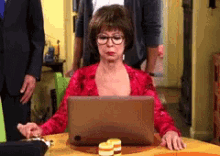
ClickUp çözümü: Kullanıcı Rolleri atayın ve ayrıntılı İzinler belirleyin
ClickUp kullanıcıları, Çalışma Alanı içinde dört rolden birini üstlenebilir: Üye, Yönetici, Sahip veya Misafir. Bu sayede, Çalışma Alanınızın gizliliğinden ödün vermeden müşterileri işbirliği yapmaya davet edebilirsiniz.
Elbette, bazen dört rolden fazlasına ihtiyacınız olabilir.
Bu nedenle ClickUp, Özel Roller oluşturmanıza olanak tanır.
Süper kahraman, yardımcısı veya ihtiyaçlarınıza uygun herhangi bir rol gibi yeni roller oluşturabilirsiniz.
Hepimiz karantinadan bıkmış olsak da, hassas belgeleriniz bıkmadı!
Hassas bilgilerinizi kilitli tutmak için kullanabileceğiniz izin türleri şunlardır:
- Görüntüleme: salt okunur, görevleri hiçbir şekilde düzenleyemez
- Yorum yapabilir: yalnızca yorum yapabilir, dosya ekleyebilir ve kendilerine atanan kontrol listesi öğelerini tamamlayabilir
- Yorum yapabilir (görev atanmış olarak): görev durumunu ve görev atanan kişileri değiştirebilir
- Düzenleyebilir: görevleri düzenleyebilir, ancak yeni görevler oluşturamaz
- Oluşturma ve düzenleme: görevler ve alt görevler oluşturma
- Silebilir: kullanıcıların oluşturmadıkları öğeleri silmelerini engelleyin

ClickUp'ta özel kullanıcı rolleri ve izin seçenekleri
4. Yetersiz dosya yönetimi
Microsoft Teams'in karmaşık bir dosya yapısı vardır.
Dosyaları aramak yerine iyi organize edilmiş klasörleri tercih ediyorsanız, bu araçla bitmek bilmeyen engellerle karşılaşacaksınız.

Teams'te, konuşmalara yüklediğiniz tüm dosyalar kanalın kök klasörüne aktarılır.
Sonuç olarak, dosyaları klasörler halinde yeniden düzenlemeye çalıştığınızda, konuşmalardaki dosya bağlantıları kopar ve sabrınız da biter. 😤
ClickUp çözümü #1: Dosyaları kolayca düzenlemek için Hiyerarşi yapısını kullanın
ClickUp, karmaşık projeleri parçalara ayırarak ve bunları yönetilebilir eylem öğelerine dönüştürerek proje akışınızı verimli bir şekilde yönetmenizi sağlar.
ClickUp'ta elde edeceğiniz farklı seviyeler şunlardır:
- Çalışma Alanları : çalışanlarınız dahil tüm işinizi temsil eder
- Alanlar : belirli üyelerin bulunduğu alanlardır, örneğin belirli departmanlar ve takımlar
- Klasörler : görevleri takip edin ve ilgili kampanyaları, verileri ve projeleri düzenleyin
- Listeler : Klasörlerinizdeki "sekmeler" olarak düşünülebilir
- Görevler : proje görevlerinizi izleyin ve üzerinde işbirliği yapın. Görev açıklamaları, birden fazla atanan kişi, durumlar, yorumlar ve daha fazlasını ekleyin
- Alt görevler: görevleri daha küçük iş düzeylerine bölerek görevlerinize daha fazla ayrıntı ekleyin
- İç içe alt görevler : Evet, henüz tamamlanmadı. Alt görevlerinizi daha da ayrıntılı hale getirerek en ince ayrıntısına kadar inin
- Kontrol listeleri: görevlerinize basit yapılacaklar listeleri ekleyin ve elbette kontrol listeleri alt öğeler de içerebilir
ClickUp'taki hiyerarşinin farklı düzeyleri
ClickUp çözümü #2: Güçlü Filtre ve Arama özelliği ile dosyaları saniyeler içinde bulun
ClickUp'ın harika arama fonksiyonuyla, Filtreler'i kullanarak görevleri aşağıdaki kriterlere göre görüntüleyebilirsiniz:
- Atanan kişiler
- Durum
- Oluşturulma tarihi
- Son teslim tarihi
- Özel alanlar
- Öncelik ve daha fazlası
Böylece, hayal kırıklıklarınızı filtreleyerek yalnızca belirli kriterlerinize uyan görevleri görebilirsiniz.
ClickUp'ta Filtre ve Arama özelliğini kullanarak görevleri bulma
Proje yönetimi için ClickUp'ı kullanmanız için daha fazla neden:
- Microsoft Teams Entegrasyonu: MS Teams'e veda etmeye hazır değil misiniz? 😢 Bu entegrasyon, herhangi bir Microsoft Teams konuşmasında bir görevi bulup eklemenizi sağlar, böylece takımınız neyi tartıştığınızı tam olarak bilir
- Belgeler : çalışan eğitim programları, müşteri oryantasyon belgeleri ve hayal edebileceğiniz her şeyi oluşturun
- İşbirliği Algılama: Bir ekip arkadaşınızın sizinle aynı belgeyi görüntülediğini veya düzenlediğini öğrenin
- Özel Görev Durumları : proje iş akışınıza benzersiz aşamalar ekleyin, böylece herkes projenin hangi aşamada olduğunu bilir
- Gösterge panelleri : İçinizdeki Süpermen'i ortaya çıkarın ve projeleriniz hakkında üst düzey bir genel bakış elde edin. Burada performans, darboğazlar, kaynaklar ve daha fazlasını izleyebilirsiniz
- Gantt grafiği görünümü: görevleri planlayın, proje ilerlemesini yönetin ve son teslim tarihlerini takip edin
- İş yükü görünümü : kaynak yönetimi için mükemmel yer . Burada, takımınızın kapasitesini planlayabilirsiniz, böylece kimse tüm proje yönetimi takımının yükünü tek başına taşımak zorunda kalmaz
- Takvim görünümü : çok sayıda son teslim tarihi olan projeleri mi yönetiyorsunuz? Bu görünümle proje planınız için kolayca bir zaman çizelgesi oluşturun
- Çevik proje yönetimi: Sprint bileşenleri oluşturun ve Sprint Widget'larıyla proje ilerlemesini gerçek zamanlı olarak izleyin
Mikro Proje Yönetiminden Makro Proje Yönetimine Geçin
Elbette, Microsoft Teams bazı harika video konferans özellikleri sunar.
Ancak takım işbirliği ve proje yönetimi söz konusu olduğunda etkisi minimum düzeydedir, neredeyse mikroskopisiktir.
Uygulama, ClickUp gibi hepsi bir arada proje yönetimi çözümlerinde bulunan birçok güçlü proje izleme özelliğinden yoksundur
ClickUp ile Microsoft Teams'in sunduğu tüm özelliklerden yararlanmaya devam edebilir ve projelerinizi yönetmek için Otomasyonlar, Hatırlatıcılar ve Şablonlar gibi çeşitli özelliklerle daha fazlasını yapabilirsiniz.
Ücretsiz olarak bugün ClickUp'a geçin ve uzman bir proje yönetimi aracının gücünü deneyimleyin. 😎


